谷歌瀏覽器可以是全世界最受歡迎的瀏覽器之一。 為什麼有人要卸載Chrome? 這是從Mac計算機上刪除Google Chrome的常見原因。
它們是:在Mac上卸載並重新安裝Google Chrome以獲取特定版本; Google Chrome瀏覽器不斷崩潰,死機或無法正常工作; 清理未使用的應用程序並消除Mac上的混亂情況; 切換到新的瀏覽器; 測試應用程序以查看其是否與Google Chrome兼容; 在Mac上卸載並重新安裝Chrome,即可恢復為默認設置。
無論如何,您可以在此處逐步完全卸載Mac上的Google Chrome瀏覽器。
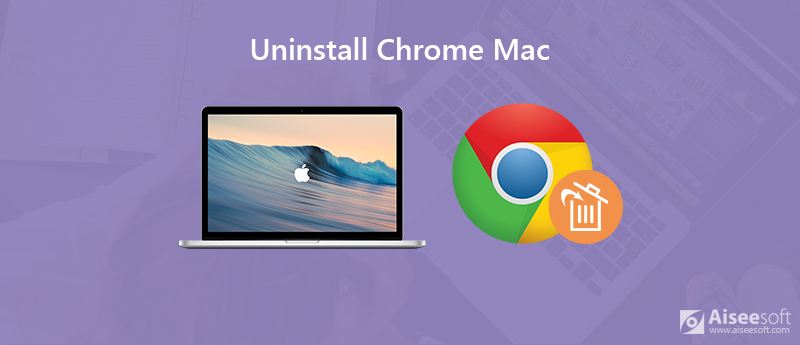
如果您要從Mac完全刪除Chrome,則僅卸載Chrome應用程序是不夠的。 您還需要在Mac上刪除Google Chrome瀏覽器的個人資料信息。 之後,您可以釋放Mac上的大量存儲空間。
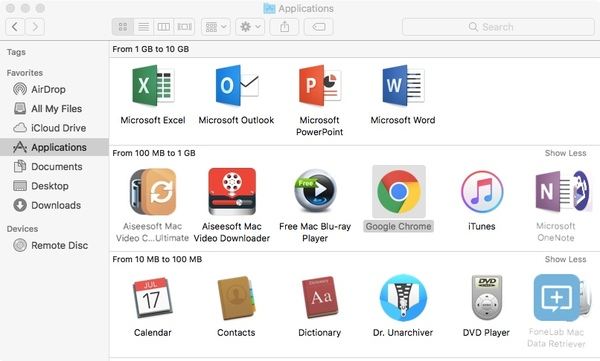
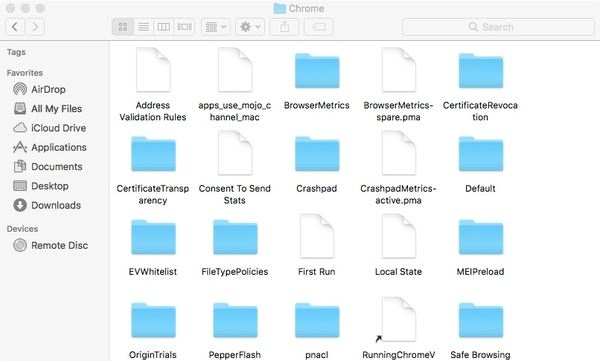
如果您要在Windows 7/8/10 / XP,Linux,iPhone或Android中完全卸載Google Chrome,還應該手動刪除Google Chrome書籤和歷史記錄。 這是您邁出的重要一步 卸載應用.
如果無法在Mac上卸載Chrome怎麼辦? 如果您正在尋找功能強大的Chrome卸載工具,可以看看 Aiseesoft Mac Cleaner。 您可以一站式卸載Chrome並清理Mac上的Chrome數據。 內置的應用程序卸載程序可以幫助您一鍵刪除相關日誌和文檔。 通過Mac Cleaner卸載Chrome後,您會發現有很多存儲空間。
1.在Mac上卸載任何不需要的應用程序,然後在Mac上刪除關聯的文件。
2.徹底清理Chrome數據,例如搜索歷史記錄,下載,cookie和所有相關文件。
3.刪除Mac上的所有垃圾文件,包括不可見或無法訪問的文件。
4.通過刪除舊版本的應用程序來減少Mac的混亂情況。
5.按文件大小或日期刪除大文件和文件夾。
6.獲取內置的重複查找器,類似的圖像查找器,碎紙機,系統性能監視器等。
7. 與運行 macOS Sonoma、macOS Big Sur 和 macOS Catalina、macOS 10.14、10.13、10.12、10.11 的 iMac、iMac Pro、MacBook、MacBook、MacBook Air 和 MacBook Pro 搭配使用。
100% 安全。無廣告。




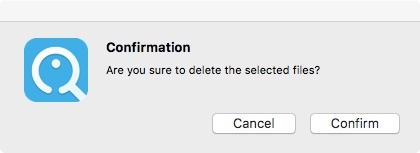
您可以通過傳統方式或第三方工具在Mac上卸載Chrome應用。 對於Mac用戶,Aiseesoft Mac Cleaner是您全面的Mac卸載程序,清理程序和管理器。 您可以通過強大的功能使Mac保持整潔。 當然,您也可以在Mac上刪除Google Chrome瀏覽歷史記錄,Cookie和擴展程序,而無需卸載。 如果您想在Android和iPhone上卸載Google Chrome,請不要忘記刪除相關的Chrome文件以釋放更多的存儲空間。